自定义UI 基础知识
Posted Notzuonotdied
tags:
篇首语:本文由小常识网(cha138.com)小编为大家整理,主要介绍了自定义UI 基础知识相关的知识,希望对你有一定的参考价值。
系列文章目录
HenCode报名链接:hencoder.ke.qq.com
文章目录
前言
最近在学习android自定义UI。在网上搜索了一番关于自定义UI的内容,发现目前反馈最好的应该是扔物线的自定义UI教程(腾讯课堂的上课链接)。在万能的Github交友社区找到了扔物线的HenCoderPlus课程的源码。这系列的文章主要是基于扔物线的源码来分析学习。
本篇文章不详细介绍一些官方已经有详细讲解的内容,仅仅是作为官方文档外补充的笔记^_^。如果有必要,将会将官方文档的链接贴出来,方便各位看官享用。
自定义UI
本部分内容参考整理自 Android Developer:自定义视图组件
直接看官方文档的定义:自定义UI就是通过创建自己的 View 子类,您可以精确控制屏幕元素的外观和功能。自定义UI可以根据自定义的程度分为三种:
- 完全自定义组件;
- 完全自定义组件需要扩展 onDraw() 和 onMeasure()。
- 整合包含一组现有控件的可再用组件,也称为复合组件。
- 复合组件的好处:可以非常快速地构建任意复杂化的复合视图,并像使用单个组件一样重复使用它们。
- 修改现有 View 类型
- 如果已经有一个组件非常契合您的需要,则只需扩展该组件并只替换您希望更改的行为即可。
自定义视图组件
这一块直接看Android Developer的官方文章,就可以熟悉大概的流程。
- 概览
- 创建自定义视图类
- 实现自定义绘图
- 使视图可交互
- 优化视图:以下内容摘录自本文章。
- 不要在
onDraw()方法中分配对象。因为分配可能会引起垃圾回收,从而造成卡顿。 - 确保尽可能降低调用
onDraw()的频率。对onDraw()的大多数调用是由对invalidate()的调用引起的,因此请避免对invalidate()的不必要调用。 - 尽可能保持较浅的视图层次结构。Android 界面系统都需要遍历整个视图层次结构,以确定每个视图所需的尺寸。如果发现有冲突的尺寸,可能需要多次遍历该层次结构。
- 不要在
补充知识点
Paint
官方类说明文档:Paint
抗锯齿
在创建Paint的时候,默认需要加上ANTI_ALIAS_FLAG来开启反锯齿的功能。该功能可以主动在绘制时,平滑处理图像的边缘,让图像显示效果更加圆润。对比效果可见下图(左图未开抗锯齿,右图主动添加了抗锯齿)。如果看不清晰,可以放大图片查看^_^。
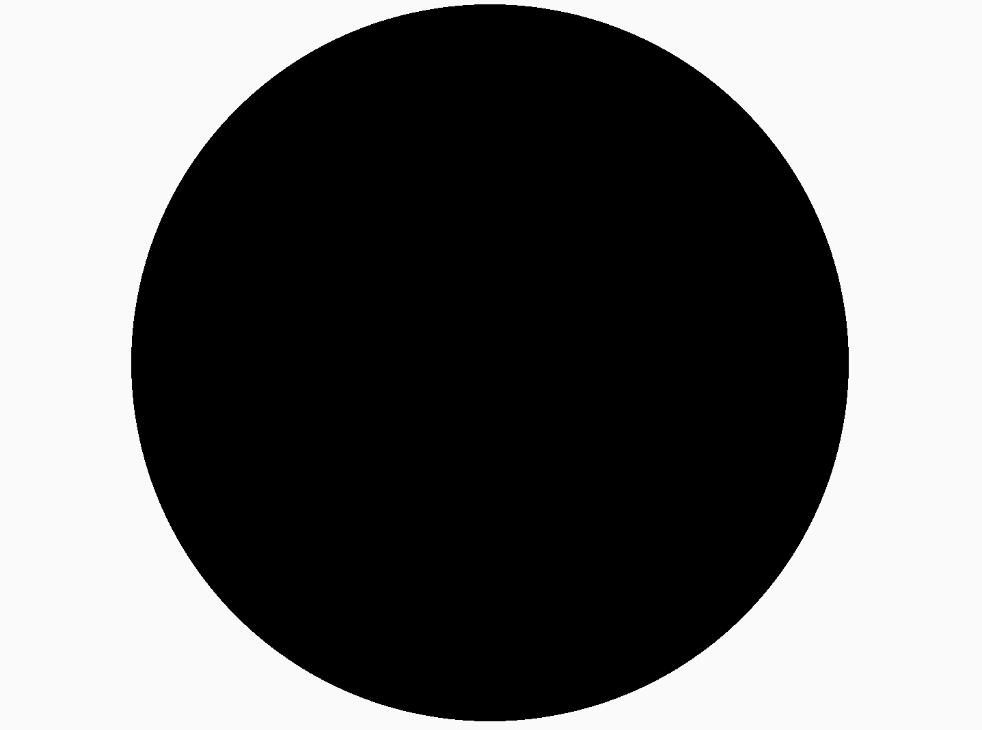

附上演示的代码:
public class PieChart extends View
private static final int RADIUS = (int) Utils.dp2px(150);
// 抗锯齿(可以有效的解决毛边的问题)
// Paint paint = new Paint(); // 图一配置:默认
Paint paint = new Paint(Paint.ANTI_ALIAS_FLAG); // 图二配置:抗锯齿
public PieChart(Context context, @Nullable AttributeSet attrs)
super(context, attrs);
@Override
protected void onDraw(Canvas canvas)
super.onDraw(canvas);
int dot = getWidth() / 2;
canvas.drawCircle(dot, dot, RADIUS, paint);
如果需要更加详细的说明,可以查看:「HenCoder Android 开发进阶: 自定义 View 1-1 绘制基础 - 插播四: 抗锯齿」的内容。
附录
- Android Developer:自定义视图组件
- 扔物线官网:扔物线
- 很感谢大佬提供的教程和源码,才能好好系统学习下自定义UI的内容。
- rengwuxian/HenCoderPlus
- rengwuxian/HenCoderPlus3
以上是关于自定义UI 基础知识的主要内容,如果未能解决你的问题,请参考以下文章